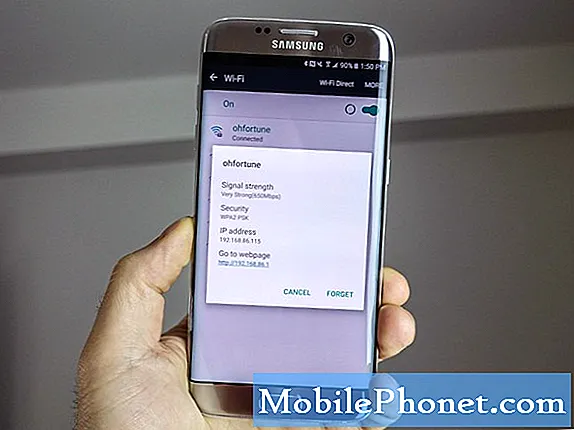Välkommen till en annan del av vår felsökningsserie där vi strävar efter att hjälpa våra läsare som äger #Samsung #Galaxy # J3 att lösa problemen som de upplever med sin telefon. Detta är en budgetsmartphone som riktar sig till konsumenter som letar efter en billig enhet för att hjälpa till i deras kommunikationsbehov.Även om detta är en bra telefon, finns det tillfällen då vissa problem kan uppstå som vi kommer att ta itu med idag. I den här senaste delen av vår felsökningsserie kommer vi att ta itu med Galaxy J3 slumpmässigt ljudproblem.
Om du äger en Samsung Galaxy J3 eller någon annan Android-enhet för den delen är du välkommen att kontakta oss med hjälp av det här formuläret. Vi hjälper dig gärna med alla problem du har med din enhet. Detta är en gratis tjänst vi erbjuder utan några strängar kopplade till det. Vi ber dock att när du kontaktar oss försöker vara så detaljerade som möjligt så att en korrekt bedömning kan göras och rätt lösning kan ges.
Hur fixar jag Samsung Galaxy J3 slumpmässigt ljud
Problem: Min vän har just köpt en Samsung Galaxy J3 från Walmart och har problem med den. Han bad mig hjälpa men jag kan inte hitta källan så jag kan inte räkna ut vad jag ska göra med den. Han vill slänga den helt nya telefonen men jag sa att jag skulle försöka hjälpa. Han berättade för mig att han åkte till Walmart där han köpte den för support men de vägrade hjälpa honom. Trevligt, tack Sam. Det största problemet hittills är att telefonen fortsätter att göra ett fem- eller sex-tonars ljud varje minut eller så. Vi kan inte ta reda på varför, vi vill tysta det eftersom det aldrig stannar dag och natt. Vad som orsakar ljudet och hur stänger man av det. Hoppas du kan hjälpa. Tack
Lösning: Innan du utför några felsökningssteg på den här telefonen är det bäst att se till att den inte har den senaste programversionen. Om det finns en uppdatering föreslår jag att du laddar ner och installerar den först. Du bör också se till att ladda telefonen helt.
Det här problemet orsakas troligtvis av att en app gör ett aviseringsljud eller att systemprogramvaran gör en avisering.
För att kontrollera om det orsakas av en app orsakar problemet, tryck på Appar och sedan på Inställningar. Härifrån trycker du på Meddelanden. Du kommer att se dina telefonappar här med en på-av-knapp. Försök att stänga av meddelandet för varje app omedelbart kontrollera om problemet fortfarande uppstår. Om du kommer till en app där det slumpmässiga ljudet slutar, är det den här appen som orsakar problemet.
Det finns också tillfällen när problemet orsakas av telefonsystemets ljud. För att kontrollera om så är fallet, följ stegen nedan.
- Från hem trycker du på Appar och sedan på Inställningar.
- Tryck på Ljud och vibrationer
- Försök att stänga av följande alternativ (Touchljud: Spela upp toner när du trycker på eller trycker på skärmen för att göra val; Skärmlåsljud: Spela upp ett ljud när du låser upp skärmen; Nödsignal: Ljud en varning, vibrera eller håll tyst när en nödvarning tas emot .; Laddningsljud: Spela upp ett ljud när en laddare är ansluten.)
Om problemet kvarstår fortsätter du med de ytterligare stegen nedan.
Utför en mjuk återställning
De flesta problem som detta kan vanligtvis åtgärdas genom att göra en mjuk återställning. Detta är vanligtvis det första du måste göra när telefonen inte svarar men detta kommer också att fungera i det här fallet eftersom det kommer att uppdatera telefonprogramvaran. Detta görs genom att ta ut batteriet och trycka på strömbrytaren i minst en minut. Sätt tillbaka batteriet och slå sedan på telefonen. Kontrollera om problemet fortfarande uppstår.
Kontrollera om problemet uppstår i felsäkert läge
Det finns tillfällen när en app som du laddade ner kan orsaka just detta problem. För att kontrollera om detta är fallet måste du starta telefonen i felsäkert läge eftersom endast de förinstallerade apparna får köras i det här läget.
- Stäng av enheten.
- Håll ned strömbrytaren förbi skärmen med enhetsnamnet.
- När ”SAMSUNG” visas på skärmen släpper du strömbrytaren.
- Omedelbart efter att du släppt strömbrytaren, tryck och håll ned volym ned-knappen.
- Fortsätt att hålla volym ned-knappen tills enheten har startat om.
- Säkert läge visas längst ned till vänster på skärmen.
- Släpp volym ned-knappen när du ser ”Säkert läge”.
Om problemet inte uppstår i det här läget kan det orsakas av en app du laddade ner. Ta reda på vilken app det här är och avinstallera det.
Torka av cachepartitionen på telefonen
Det finns fall där tillfälliga data från telefonprogramvaran kan bli skadade vilket kan leda till problem som uppstår på enheten. Det bästa du kan göra i det här scenariot är att torka cachepartitionen på telefonen från återställningsläget.
- Stäng av mobilen.
- Håll ned volym upp och hem-tangenterna.
- Håll strömbrytaren intryckt tills enheten vibrerar och släpp den sedan. Fortsätt att trycka på volym upp och hem-tangenterna hela tiden.
- När du ser Android Recovery-skärmen släpper du upp volym upp och hem-tangenterna.
- Använd volymknapparna för att bläddra ner till Torka cachepartition och använd sedan strömknappen för att välja den.
- Använd volymknapparna för att bläddra ner till Ja och använd sedan strömbrytaren för att välja den.
- Använd volymknapparna för att bläddra ner till Starta om systemet nu och använd sedan strömbrytaren för att välja det.
Kontrollera om problemet fortfarande uppstår.
Utför en fabriksåterställning
Ett sista felsökningssteg att överväga är en fabriksåterställning. Detta kommer att återställa telefonen till dess ursprungliga fabrikstillstånd och löser vanligtvis problemet om det orsakas av en programvarufel. Observera att detta raderar din telefondata.
- Stäng av mobilen.
- Håll ned volym upp-knappen och hem-tangenten och håll sedan ned strömbrytaren.
- När enhetens logotypskärm visas släpper du bara strömbrytaren
- När Android-logotypen visas släpper du alla knappar (”Installera systemuppdatering” visas i cirka 30 - 60 sekunder innan du visar alternativet för Android-systemåterställningsmenyn).
- Tryck på Volym ned-knappen flera gånger för att markera ”torka data / fabriksåterställning.”
- Tryck på strömbrytaren för att välja.
- Tryck på volym ned-knappen tills ”Ja - ta bort all användardata” är markerad.
- Tryck på strömbrytaren för att välja och starta huvudåterställningen.
- När huvudåterställningen är klar markeras ”Starta om systemet nu”.
- Tryck på strömbrytaren för att starta om enheten.
Kontrollera omedelbart om problemet fortfarande uppstår efter återställningen. Det är mycket troligt att problemet kommer att åtgärdas nu.
Skicka oss gärna dina frågor, förslag och problem som du har stött på när du använder din Android-telefon. Vi stöder alla Android-enheter som finns tillgängliga på marknaden idag. Och oroa dig inte, vi debiterar dig inte ett enda öre för dina frågor. Kontakta oss med hjälp av detta formulär. Vi läser alla meddelanden vi får kan inte garantera ett snabbt svar. Om vi kunde hjälpa dig, hjälp oss att sprida ordet genom att dela våra inlägg med dina vänner.